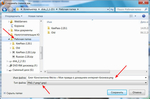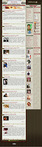[350x242]Иногда требуется сделать скриншнот веб-страницы целиком. Хорошо, если по вертикали она влезает на один экран. А что делать, если она занимает больше одного экрана в высоту, и чтобы увидеть ее содержимое, нужно прокрутить экран вниз?
[350x242]Иногда требуется сделать скриншнот веб-страницы целиком. Хорошо, если по вертикали она влезает на один экран. А что делать, если она занимает больше одного экрана в высоту, и чтобы увидеть ее содержимое, нужно прокрутить экран вниз?
Необходимость сделать полный снимок такой страницы, во всю ее высоту, ставит в тупик многих пользователей.
Ведь все обычные способы, такие как клавиша Print Screen, функция «Ножницы» в Windows7 и подобные, умеют «фотографировать» только то, что непосредственно в данный момент отображено на экране.
Тут нам на помощь приходят плагины для браузера. Я рассмотрю плагин снятия скриншотов с веб-страниц «в полный рост» для браузера Mozilla Firefox, которым пользуюсь сама. Но, наверняка, для Хрома есть аналогичный ;).
Плагин для Mozilla Firefox называется «Screengrab (fix version)». Итак, что мы делаем:
|
Шаг 1. Переходим на страницу плагина: https://addons.mozilla.org/ru/firefox/addon/screengrab-fix-version/ Чтобы его установить, нажимаем там кнопку «Добавить в Firefox» (естественно, делать это нужно через сам браузер Firefox). |
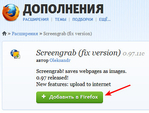 [350x265] [350x265] |
| Шаг 2. Если Firefox выдаст такое предупреждение, то нужно нажать в нем кнопку «Разрешить». |
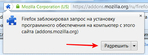 [350x130] [350x130] |
| Шаг 3. И в еще одном предупреждении также нажимаем кнопку «Установить сейчас». |
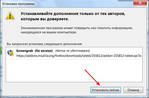 [351x231] [351x231] |
| Шаг 4. Чтобы плагин был установлен, нужно перезапустить брузер, поэтому в следующем появившемся уведомлении нажимаем «Перезапустить сейчас» (или просто закрываем крестиком Firefox, а потом снова его запускаем). |
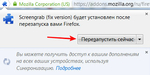 [350x175] [350x175] |
| Шаг 5. После перезапуска на панели инструментов браузера появится иконка плагина, которая позволяет сделать скриншот открытой страницы во всю ее высоту. Для этого (открыв предварительно нужную страницу) нажмите на иконку и в открывшемся меню выберите пункт «Сохранить — Всю страницу/Фрейм». |
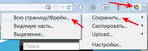 [350x121] [350x121] |
Шаг 6. После этого плагин сделает скриншот страницы и откроет окно сохранения его в виде файла. В нем вы можете задать папку, куда файл будет сохранен, название файла и его тип (PNG или JPG).
Выбрав всё это, не забудьте нажать кнопку «Сохранить».
Шаг 7. Кстати, если иконка плагина у вас не появилась в панели инструментов браузера (или вы сами ее куда-то удалили), то это не значит что плагин не работает. Он продолжает работать и вы можете сделать снимок всей страницы, просто кликнув на ней в любом месте и в открывшемся контекстном меню выбрав пункты «ScreenGrab! — Сохранить — Всю страницу/Фрейм»:
Шаг 8. В результате у вас получится картинка веб-страницы во всю ее высоту.
Источник
Осталось только добавить, что плагин Screengrab умеет захватывать как всю страницу целиком, так и только ее видимую часть или выделенный фрагмент страницы.
PS. Напомню, что в Firefox, чтобы сохранить web-страницу ( не изображение) на диск компьютера кликаем по странице правой кнопкой мыши, в появившемся меню нажимаем «Сохранить как...», задаем папку и жмём «Сохранить».
А захват экрана с прокруткой легко сделать в программе для снятия скриншотов FastStone Capture
Интересное по теме:
FlashGot: Как скачать там, где нельзя...
Дополнение Adblock Plus для Mozilla Firefox: блокируем рекламу
Roomy Bookmarks Toolbar: Настройка значков на панели закладок Mozilla Firefox